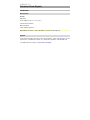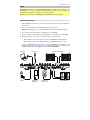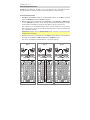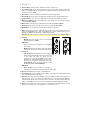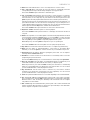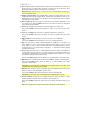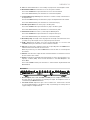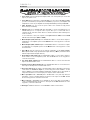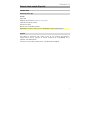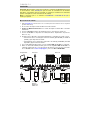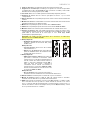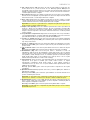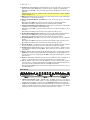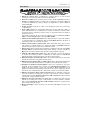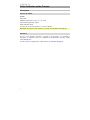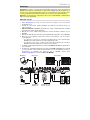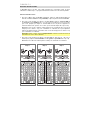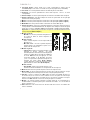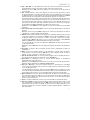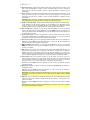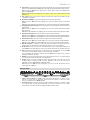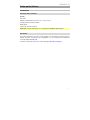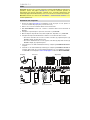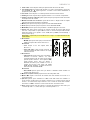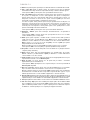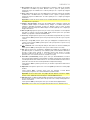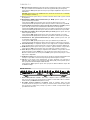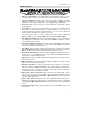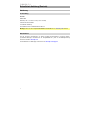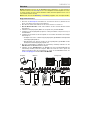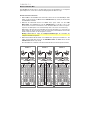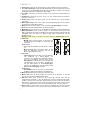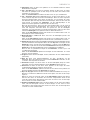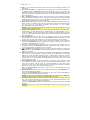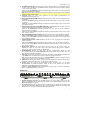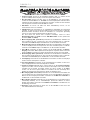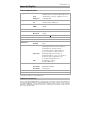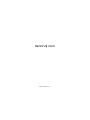Denon MC7000 Le manuel du propriétaire
- Catégorie
- Matériel musical
- Taper
- Le manuel du propriétaire
Ce manuel convient également à
La page est en cours de chargement...
La page est en cours de chargement...
La page est en cours de chargement...
La page est en cours de chargement...
La page est en cours de chargement...
La page est en cours de chargement...
La page est en cours de chargement...
La page est en cours de chargement...
La page est en cours de chargement...
La page est en cours de chargement...
La page est en cours de chargement...
La page est en cours de chargement...
La page est en cours de chargement...
La page est en cours de chargement...
La page est en cours de chargement...
La page est en cours de chargement...
La page est en cours de chargement...
La page est en cours de chargement...
La page est en cours de chargement...

20
Guide d’utilisation rapide (Français)
Présentation
Contenu de la boîte
MC7000
Câble USB
Adaptateur d’alimentation
(5 VCC, 4 A, centre positif)
Carte de téléchargement de logiciel
Guide d’utilisation rapide
Consignes de sécurité et informations concernant la garantie
Important : Téléchargez le guide d’utilisation complet pour le MC7000 sur denondj.com.
Assistance
Pour les toutes dernières informations concernant la documentation, les spécifications
techniques, la configuration requise, la compatibilité et l’enregistrement du produit, veuillez
visiter denondj.com.
Pour de l’assistance supplémentaire, veuillez visiter le site denondj.com/support.

21
Démarrage
Important : À l’occasion, il se peut que nous procédions à des mises à jour du progiciel du
MC7000 afin d’améliorer sa performance. Veuillez visiter denondj.com afin de vérifier s’il y a
des mises à jour du progiciel disponibles, surtout si vous mettez à jour votre logiciel (les mises
à jour du progiciel peuvent permettre l’utilisation des nouvelles fonctionnalités logicielles).
Remarque : Les éléments qui ne figurent pas dans la section Présentation > Contenu de la
boîte sont vendus séparément.
Utilisation à un DJ
1. Visitez denondj.com et ouvrez une session. (Créez un compte si c’est votre premier
produit Denon DJ.)
2. À partir de votre compte, veuillez télécharger et installer la toute dernière version de
logiciel Serato DJ.
3. Utilisateurs Windows seulement : À partir de votre compte, veuillez télécharger et installer
la toute dernière version du pilote Windows.
4. Branchez les sources d’entrée audio (microphones, lecteurs de disques compacts, etc.) au
MC7000.
5. Branchez les dispositifs de sortie audio (casque, amplificateurs, haut-parleurs, etc.) au MC7000.
6. Branchez tous les appareils à des prises secteurs, puis mettez-les sous tension dans
l’ordre approprié :
• Lors de la mise sous tension, commencez par allumer (1) les sources d’entrée, (2) le
MC7000 et le module d’affichage, puis (3) les appareils de sortie.
• Lors de la mise hors tension, commencez par fermer (1) les appareils de sortie, (2) le
MC7000 et le module d’affichage, puis (3) les sources d’entrée.
7. À l’aide d’un câble USB standard (inclus), reliez le port USB du MC7000 à un port USB sur
votre ordinateur.
8. En utilisant un câble USB standard (fourni), reliez le port USB du MC7000 à un port USB
sur votre ordinateur. Lancez Serato DJ et laisser libre cours à votre imagination ! Pour plus
d’informations sur l’utilisation de Serato DJ avec le MC7000, veuillez visiter
serato.com/dj/support et sélectionnez Denon DJ MC7000.
Ordinateur Microphone Haut-parleurs
Prise secteur
Smartphone,
tablette, etc.
Enceintes cabine
Casque d’écoute
(au panneau avant)

22
Transition d’un DJ à l’autre
Le MC7000 dispose de deux ports USB permettant de commander l’audio de deux
ordinateurs en même temps, ce qui permet de faire des transitions d’un DJ à l’autre parfaites.
Transition d’un DJ à l’autre :
1. Alors que le DJ 1 utilise le MC7000 normalement, utilisez un câble USB standard pour
brancher l’ordinateur du DJ 2 à l’autre port USB (1 ou 2) sur le panneau arrière du MC7000.
2. Alors que le mix principal joue depuis le module gauche, réglez le sélecteur USB du
module droit sur le port USB du DJ 2 (1 ou 2). (Vous pouvez effectuer ce processus alors
que le mix principal joue depuis le module droit au lieu du gauche, rappelez-vous
seulement d’inverser la « gauche » et la « droit » pour le reste des étapes de ce processus.)
Maintenant, alors que DJ 1 utilise le module gauche (et les commandes de la console de
mixage pour les canaux 1 et 3) pour commander son ordinateur, DJ 2 peut également
utiliser le module droit (et les commandes de la console de mixage pour les canaux 2 et 4)
pour commander son ordinateur.
Important : Durant ce temps, le bouton Sampler Volume contrôle le niveau de volume de
l’échantillonneur sur les deux ordinateurs.
3. Alors que le mix principal joue depuis le module droit (et après que DJ 1 ait joué sa
dernière piste), réglez le sélecteur USB du module gauche au port USB du DJ 2 (1 ou 2).
Maintenant, DJ 2 utilise les modules gauche et droit pour commander son ordinateur.
Étape 1 Étape 2 Étape 3

23
Caractéristiques
Panneau supérieur
1
2
4
5
6
7
99 99
10
11
12
13
14
15
16
18
18
19
20
22
21
24
23
25
26
27
28
29
30
31
32 32
33
34
35
36
37
38
39
41
42
43 43
45
46
47
48
49
50
51
52
53
54
55 55
55 58
56 56 56
57
44
40
17
8
111
2
33 33
444
5
666
777
55
55 55
55 55
888
1. Sélecteur d’entrée : Placez ce sélecteur sur la source audio pour ce canal : USB (une
piste qui joue sur ce niveau dans le logiciel), Line (un appareil branché à l’entrée Line sur
le panneau arrière), ou Line/Phono (un appareil branché à l’entrée Line/Phono sur le
panneau arrière). Veuillez noter que les sélecteurs d’entrée Line/Phono sur le panneau
arrière doivent également être réglés correctement. Les commandes de canal envoient
seulement de l’information MIDI lorsque son sélecteur d’entrée est réglé sur USB.
2. Sélecteur USB : Cette touche permet de sélectionner si le module commande l’ordinateur
branché au port USB 1 ou au port USB 2. N’oubliez pas de régler le sélecteur d’entrée
du canal sur USB si vous voulez qu’il joue l’audio de ce niveau dans le logiciel.
3. Level du canal : Ce bouton permet d’ajuster le niveau de pré-égalisation pré-atténuation
du canal.
4. Vumètres du canal : Ces DEL indiquent le niveau du signal audio du canal.
5. Égalisation du canal : Ces boutons permettent d’augmenter ou de couper les hautes,
moyennes et basses fréquences du canal.
6. Filter : Ce bouton permet de régler le filtre du canal. Tourner le bouton vers la gauche
permet d’appliquer un filtre passe-bas et tourner le bouton vers la droite permet
d’appliquer un filtre passe-haut.
7. Cue : Cette touche permet d’acheminer le signal pré-atténuation du canal au canal de pré-
écoute.
8. Curseur du canal : Ce curseur permet de régler le volume du canal.

24
9. Crossfader Assign : Envoie l’audio sur le canal correspondant à chaque côté du
crossfader (L/R) ou contourne le crossfader, l’envoyant au program mix (centre, Thru).
10. Crossfader : Ce curseur permet de mixer les modules de gauche et de droîte.
11. FX Assign : Ces touches permettent de choisir l’effet à ajouter, 1 et/ou 2, au canal
correspondant.
12. Volume Sampler : Ce bouton permet d’ajuster le volume d’un échantillon dans le logiciel.
13. Vumètres principaux : Ces DEL indiquent le niveau du signal audio du mix principal
(acheminé aux sorties principales).
14. Master : Ce bouton permet d’ajuster le volume des sorties principales (master outputs).
15. Master : Ce bouton permet d’ajuster le volume des sorties principales (master outputs).
16. Mic On/Off: Ce bouton permet d’activer ou désactiver les entrées Microphone.
17. Volume microphone : Ces boutons permettent d’ajuster le volume des entrées microphone
correspondantes. L’indicateur Peak à côté de chaque bouton indique les niveaux du signal
actuel selon sa couleur : vert (faible), ambre (normal/optimal) ou rouge (maximum/écrêtage).
Important : Les signaux audio provenant des microphones sont transmis directement aux
sorties principales (Master Outputs).
18. Module de gauche :
• Mic EQ : Ces boutons permettent d’augmenter ou
de couper les hautes et basses fréquences du
microphone 1.
Module de droîte :
• Tone : Permet d'ajuster le ton du signal audio de
Microphone 2.
• Mic Echo Level : Ce bouton permet d’ajuster la
quantité d’effet de réverbération ajoutée sur le
signal audio des microphones.
19. Module de gauche :
• Talkover/Post : Cette touche permet d’activer ou de
désactiver la fonction « talkover », qui réduit
automatiquement le niveau de volume du mix principal
lorsque vous parlez dans les microphones. Maintenez
la touche Shift enfoncée puis appuyez sur cette
touche afin d’activer ou de désactiver la fonction
« post ». Lorsqu’activée, le signal des microphones est
acheminé aux sorties cabine (Booth Outputs).
Lorsque désactivée, le signal des microphones n’est
pas acheminé aux sorties cabine (Booth Outputs).
Module de droîte :
• Echo On/Off : Cette touche permet d’activer ou de
désactiver l’effet de réverbération sur le signal audio des microphones.
20. Monitor Level : Ce bouton permet d’ajuster le niveau de casque d’écoute.
21. Monitor Mix : Ce bouton permet d’ajuster les niveaux de la sortie du logiciel au casque
d’écoute, mélangeant la sortie de pré-écoute et la sortie principale (master mix).
22. Split Cue : Lorsque ce sélecteur est à On, l’audio du casque sera partagé afin que tous
les canaux envoyés au canal cue soient combinés en mono et ajoutés au canal casque
gauche et que le mix principal soit combiné en mono et ajouté au canal droit. Lorsque le
sélecteur est à Off, l’audio du canal cue et du mix principal sont combinés.
23. Module : Ce sélecteur permet d’assigner le module virtuel qui est commandé par le
module matériel. Le module à gauche peut commander le module 1 ou 3 et le module de
droite, le module 2 ou 4.
24. Shift : Maintenez cette touche enfoncée afin d’accéder aux fonctions secondaires des
autres commandes.
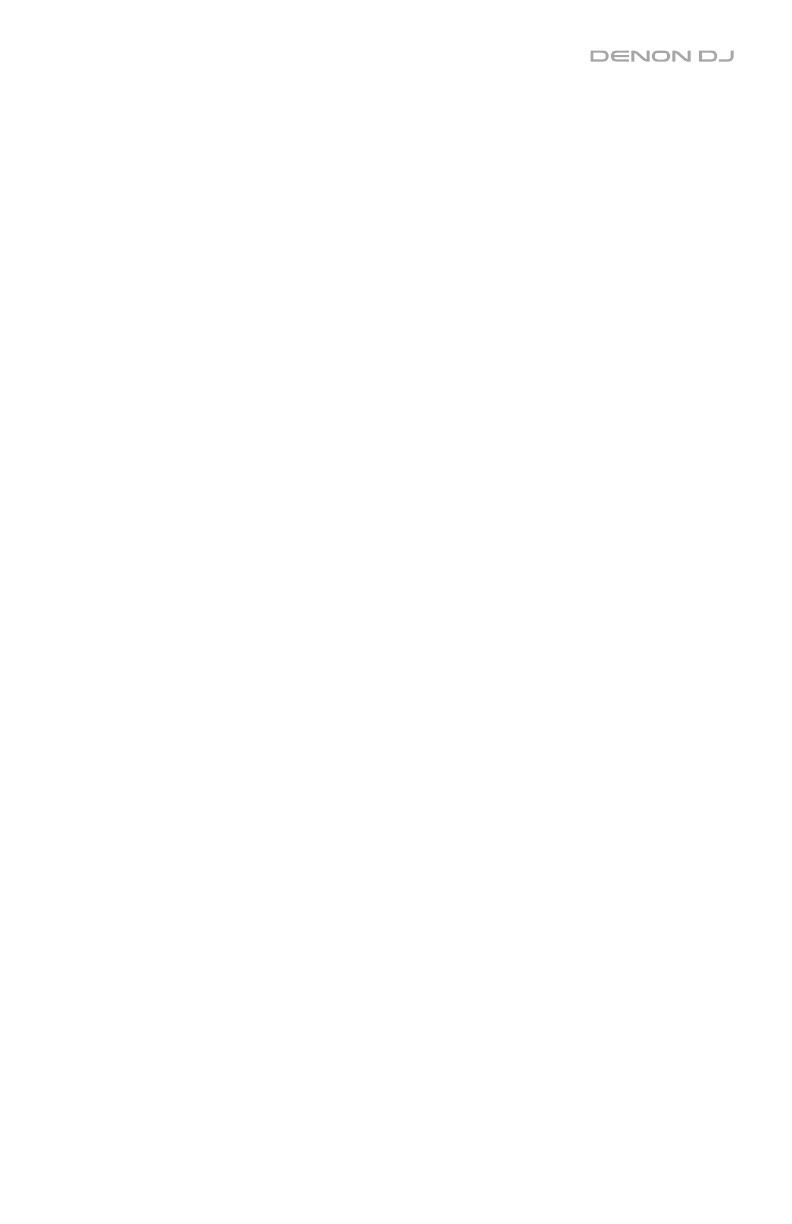
25
25. Sync / Sync Off : Lors de l’utilisation de Serato DJ, cette touche permet de synchroniser
automatiquement le tempo du module au tempo et phase de l’autre module.
Maintenez la touche Shift enfoncée et appuyez sur cette touche afin de désactiver la
synchronisation.
26. Cue : Pendant la lecture, vous pouvez appuyer sur cette touche afin de revenir à un point
de repère temporaire. Lorsqu’aucun point de repère n’a été programmé, la lecture retourne
au début de la piste. Pour programmer un point de repère temporaire, déplacez le plateau
afin de positionner le curseur audio à l’endroit désiré puis appuyez sur cette touche.
Si le module est pausé, maintenir la touche Cue enfoncée permet de reprendre la lecture à
partir du point de repère temporaire. Relâcher la touche Cue permet de retourner sur le
point de repère temporaire et de faire un arrête de lecture. Pour reprendre la lecture sans
revenir au point de repère temporaire, maintenez la touche Cue enfoncée, puis appuyez
sur et maintenez la touche de lecture, puis relâchez les deux touches.
Maintenez la touche Shift enfoncée et appuyez sur cette touche afin de revenir au début
de la piste.
27. Lancer/interrompre la lecture/stutter : Cette touche permet d’interrompre ou de relancer
la lecture.
Maintenez enfoncée la touche Shift et appuyez sur cette touche afin d’ajouter un effet de
« bégaiement » à partir du dernier point de repère.
28. Plateau : Cette molette capacitive tactile permet de commander l’audio lorsque la molette
est touchée et déplacée. Lorsque la touche Vinyl est activée, utilisez le plateau pour saisir
et déplacer l’audio et créer un effet de « scratch » sur la piste, comme avec un vinyle.
Lorsque la touche Vinyl est désactivée (ou si vous touchez seulement le côté du plateau),
déplacez le plateau pour modifier temporairement la vitesse de la piste.
Lors de la modification d’une boucle, déplacez le plateau afin de régler le point d’entrée
ou de sortie de boucle.
Maintenez la touche Shift enfoncée, puis déplacez le plateau afin de parcourir rapidement
la liste.
29. Stop Time : Contrôle la vitesse à laquelle la piste s’arrête complètement (« temps de
décélération »).
30. Vinyl : Cette touche permet d’activer ou de désactiver le mode vinyle du plateau.
Lorsqu’activée, vous pouvez utiliser le plateau pour saisir et déplacer l’audio et créer un
effet de « scratch » sur la piste, comme avec un vinyle.
31. Curseur de hauteur tonale : Ce curseur permet de régler la vitesse (tonalité) de la piste.
Vous pouvez ajuster sa plage en utilisant les touches Pitch Bend.
32.
Pitch Bend –/+ : Maintenez une de ces touches afin de diminuer ou d’augmenter
temporairement la vitesse de la piste.
Maintenez la touche Shift enfoncée puis enfoncez une de ces touches afin de parcourir les
différentes plages disponibles du curseur de hauteur tonale.
33. Key Lock / Key Sync : Cette touche permet d’activer ou de désactiver le verrouillage
tonal. Lorsque le verrouillage tonal est activé, la tonalité de la piste restera la même, même
si vous modifiez sa vitesse.
Lors de l’utilisation de Serato DJ, maintenez la touche Shift enfoncée et appuyez sur cette
touche afin de régler automatiquement la tonalité du module à celle de l’autre module. Vous
pouvez utiliser cette fonction si vous avez installé le plug-in Pitch ‘n Time DJ de Serato.
34. Key Select/Reset : Ce bouton permet d’augmenter et de diminuer la tonalité de la piste
par incréments de demi-tons. Appuyer sur ce bouton permet de remettre la tonalité de la
piste à sa valeur originale. Vous pouvez utiliser cette fonction si vous avez installé le plug-
in Pitch ’n Time DJ de Serato.
35. Pads : Ces pads ont différentes fonctions selon le mode Pad et le module sélectionné.
36. Cue/Cue Loop/Flip : Cette touche permet de basculer les pads entre deux modes : mode
Cue et mode Cue Loop. Maintenir la touche Shift enfoncée puis appuyer sur cette touche
permet de basculer les pads en mode Flip. Lorsque la touche est éteinte, appuyer une fois
permet de sélectionner le mode Cue. Veuillez consulter le guide d’utilisation complet pour
plus d’information.

26
37. Roll / Saved Loop : Cette touche permet de basculer les pads entre deux modes : mode
Roll et loop sauvegardeées. Lorsque la touche est éteinte, appuyer une fois permet de
sélectionner le mode Roll. Veuillez consulter le guide d’utilisation complet pour plus
d’information.
38. Slicer / Slicer Loop : Cette touche permet de basculer les pads entre deux modes : mode
Slicer et le mode Loop Slicer. Lorsque la touche est éteinte, appuyer une fois permet de
sélectionner le mode Slicer. Veuillez consulter le guide d’utilisation complet pour plus
d’information.
Important : Dans Serato DJ, une grille des battements (Beat Grid) pour la piste doit avoir
été configurée pour que le mode Slicer ou le mode Loop Slicer fonctionne.
39. Sampler / Velocity Samp. : Cette touche permet de basculer les pads entre deux modes :
mode Sampler et mode Velocity Sampler. Le mode Sampler n’est disponible qu’avec
Serato DJ. Lorsque la touche est éteinte, appuyer une fois permet de sélectionner le mode
Sampler. Veuillez consulter le guide d’utilisation complet pour plus d’information.
40. Auto-Loop/Reloop : Appuyez sur cette touche afin de programmer une boucle dont la
durée a été réglée dans le logiciel. Maintenez la touche Shift enfoncée puis appuyez sur
cette touche afin de sauter immédiatement au point de départ de la boucle et de lancer la
lecture à partir de ce point.
41. X 1/2 Loop/Loop In : Cette touche permet de couper de moitié la durée de la boucle
sélectionnée. Maintenez la touche Shift enfoncée puis appuyez sur cette touche afin de
programmer un point d’entrée de boucle à l’emplacement actuel.
42. X 2 Loop/Loop Out : Cette touche permet de doubler la durée de la boucle sélectionnée.
Maintenez la touche Shift enfoncée puis appuyez sur cette touche afin de programmer un
point de sortie de boucle à l’emplacement actuel.
43. / / Paramètre 1/2 : Utilisez ces touches pour les différentes fonctions pour chaque
mode Pad. Maintenez enfoncée la touche Shift et utilisez ces touches pour accéder aux
fonctions secondaires.
44. Slip : Appuyez sur cette touche pour activer ou désactiver le Mode Slip. En Mode Slip, vous
pouvez sauter à des points de cue, déclencher des boucles momentanées, ou utiliser les
plateaux, alors que la chronologie de la piste se poursuit. En d’autres mots, lorsque vous
relâchez le pad, la piste reprendra la lecture normale à partir de l’emplacement où elle serait
si vous n’aviez pas appuyé sur le pad (c.-à-d., comme si la lecture n’avait jamais arrêté).
45. Censor/Rev: Cette touche permet d’activer ou de désactiver la fonction censeur : la
lecture de la piste sera inversée, mais lorsque le pad est relâché, la lecture normale de la
piste est relancée à partir de l’emplacement où elle serait si vous n’aviez pas activé la
fonction Censor (c.-à-d., comme si la lecture n’avait jamais été interrompue).
Maintenez la touche Shift enfoncée et appuyez sur cette touche pour reprendre la lecture
normale de la piste.
46. Ajuster/Set : Maintenez cette touche enfoncée et déplacez le plateau afin de « déformer »
entièrement la grille.
Maintenez la touche Shift enfoncée puis appuyez sur cette touche afin de marquer le
battement à l’emplacement du curseur audio.
Important : Une grille des battements (Beat Grid) pour la piste doit avoir été configurée
pour que la fonction Ajust fonctionne. En outre, utiliser la fonction Adjust changera le BPM
de la piste.
47. Slide/Clr : Lors de l’utilisation de la grille de battements du logiciel (Beat Grid), maintenez
cette touche enfoncée et déplacez le plateau afin de faire « glisser » toute la grille vers la
gauche ou la droite.
Maintenez la touche Shift enfoncée puis appuyez sur cette touche afin d’effacer la grille
entière.
Important : Une grille des battements (Beat Grid) pour la piste doit avoir été configurée
pour que la touche Slide/Clr fonctionne.

27
48. Select/Load : Ce bouton permet de parcourir les listes. Appuyer sur cette touche permet de basculer
entre les modes d’affichage de la bibliothèque et des crates (et tout autre panneau de logiciel ouvert).
Maintenir la touche Shift enfoncée puis tourner ce bouton permet de parcourir rapidement les
pistes de la bibliothèque.
Astuce : Appuyez deux fois rapidement pour charger la piste sur les deux modules (« double
instantané »).
49. Sort : Maintenir cette touche enfoncée permet d’accéder aux fonctions de tri tertiaires () des
commandes de navigation.
50. Back/Fwd/Sort BPM : Cette touche permet de revenir à la fenêtre précédente.
Maintenir la touche Shift enfoncée puis appuyer sur cette touche permet de passer à la fenêtre
suivante.
Maintenir la touche Sort enfoncée puis appuyer sur cette touche permet de trier les pistes par BPM.
51. Load Prep/Open Prep/Sort Key : Cette touche permet de charger la piste sélectionnée dans le
Prepare Crate.
Maintenir la touche Shift enfoncée puis appuyer sur cette touche permet d’accéder au Prepare
Crate du logiciel.
Maintenir la touche Sort enfoncée et appuyer sur cette touche permet de trier les pistes par tonalité.
52. Files/History/Sort Artist : Cette touche permet d’accéder au panneau Files.
Maintenir la touche Shift enfoncée puis appuyer sur cette touche permet d’accéder au panneau History.
Maintenir la touche Shift enfoncée puis appuyer sur cette touche permet de trier les pistes par artiste.
53. Panel/View/Sort Title : Cette touche permet de parcourir les différents panneaux.
Maintenir la touche Shift enfoncée puis appuyer sur cette touche permet de modifier l’affichage.
Maintenir la touche Shift enfoncée puis appuyer sur cette touche permet de trier les pistes par titre.
54. Barre Needle Drop : La longueur de cette barre représente la durée de la piste. Placez votre
doigt sur n’importe quel endroit sur cette barre afin de sauter sur ce point de la piste.
55. FX On/Select : Cette touche permet d’activer/désactiver l’effet correspondant. Maintenez la
touche Shift enfoncée puis appuyez sur cette touche afin de sélectionner un effet dans Serato DJ.
56. FX Level : Ce bouton permet d’ajuster les niveaux de l’effet correspondant. La touche FX On
sous le bouton doit être allumée afin que cette fonction puisse être utilisée.
Lors de l’utilisation de Serato DJ, maintenez la touche Shift enfoncée puis tournez ce bouton
afin de parcourir la liste des effets.
57. FX Beats : Ce bouton permet d’ajuster la vitesse de phasage de l’effet sur ce module. Appuyer
sur ce bouton permet de remettre la vitesse à 1 battement.
58. FX Tap : Tapez cette touche à plusieurs reprises au tempo désiré pour régler la vitesse des
oscillateurs basses fréquences (LFO) des effets. Maintenez cette touche enfoncée afin de
réinitialiser la fonction Beat Multiplier au BPM du module.
Maintenez la touche Shift enfoncée puis appuyez sur cette touche afin de basculer entre les
modes Single-FX et Multi-FX.
Panneau avant
11
2
1. Sorties casque (6,35 mm ou 3,5 mm) : Cette sortie permet de brancher un casque d’écoute
6,35 mm ou 3,5 mm afin de contrôler le signal. Vous pouvez ajuster le volume du casque
d’écoute en utilisant le bouton Monitor Level.
2. Crossfader Contour : Ce bouton permet de régler l’intensité du fondu du crossfader. Tournez
vers la gauche pour un fondu progressif (mixage) ou tournez vers la droite pour une coupure
nette (scratch). La position centrale est typiquement utilisée dans les clubs.

28
Panneau arrière
1
2
3
44
55
88
9
10 10
12
13
14
11 11
6
7
1. Entrée d’alimentation : Branchez le câble d’alimentation secteur inclus (5 VCC, 4 A,
centre positif) à cette entrée, puis branchez l’autre l’extrémité à une prise secteur.
2. Interrupteur d’alimentation : Cette touche permet de mettre le MC7000 sous et hors tension.
Veuillez mettre le MC7000 sous tension uniquement après avoir raccordé tous les appareils
d’entrée et avant de mettre les amplificateurs et enceintes sous tension. Veuillez mettre les
amplificateurs et les enceintes hors tension avant de mettre le MC7000 hors tension.
3. Clip de retenue : Utilisez ce clip pour fixer le câble afin de ne pas le débrancher
accidentellement.
4. Port USB 1/2 : Utilisez le câble USB standard inclus pour relier chaque port au port USB
d’un ordinateur. Ces ports permettent de commander l’audio de 2 ordinateurs en même
temps, ce qui permet de faire des transitions d’un DJ à l’autre parfaites.
Pour définir le canal qui commande un ordinateur, réglez le sélecteur d’entrée sur USB et
réglez le sélecteur USB sur le port souhaité (USB1 ou USB2).
5. Sorties principales (XLR, symétriques) : Utilisez des câbles XLR standards afin de
brancher ces sorties à des enceintes ou à un système d’amplification. Le niveau du signal
de ces sorties est commandé par le bouton Master du panneau supérieur.
6. Sorties principales (RCA, asymétriques) : Utilisez des câbles RCA stéréo standards afin
de brancher ces sorties à des enceintes ou à un système d’amplification. Le niveau du
signal de ces sorties est commandé par le bouton Master du panneau supérieur.
7. Stereo/Mono : Utilisez ce sélecteur afin régler la configuration de canal des sorties
principales : Stéréo (signal audio binaural transmis de façon séparée aux canaux gauches
et droits) ou Mono (signal audio monaural transmis de façon combinée aux canaux
gauches et droits).
8. Sorties cabine (
XLR, symétriques) : Utilisez des câbles XLR standards afin de brancher
ces sorties à des enceintes ou à un système d’amplification cabine. Le niveau du signal de
ces sorties est commandé par le bouton Booth du panneau supérieur.
9. Entrées ligne : Utilisez des câbles RCA stéréo standards afin de brancher ces entrées à
niveau ligne à des sources audio externes.
10. Entrées ligne/phono : Utilisez des câbles RCA stéréo standards afin de brancher ces
entrées à niveau ligne ou phono à des sources audio externes.
11. Sélécteur ligne/Phono : Mettre ce sélecteur à la position appropriée, selon l’appareil
branché aux entrées ligne/phono. Si vous utilisez des tables tournantes phono à niveau
phono, réglez ce sélecteur à Phono afin d’ajouter plus d’amplification pour les signaux
phono à niveau ligne. Pour brancher un appareil à niveau de ligne, tel qu’un lecteur CD ou
un échantillonneur, réglez ce sélecteur à la position Line.
12. Entrée microphone 1 (XLR ou 6,35 mm) : Utilisez un câble XLR ou 6,35 mm (non inclus)
pour brancher un microphone électrodynamique à cette entrée. Le niveau du signal de
cette entrée est commandé par le bouton Volume microphone 1 (Mic 1 Volume) du
panneau supérieur.
13. Entrée microphone 2 (6,35 mm) : Utilisez un câble 6,35 mm (non inclus) pour brancher un
microphone électrodynamique à cette entrée. Le niveau du signal de cette entrée est
commandé par le bouton Volume microphone 2 (Mic 2 Volume) du panneau supérieur.
14. Verrou Kensington
®
: Cet emplacement permet d’utiliser un verrou Kensington pour
sécuriser le MC7000 sur une table ou autre surface.
La page est en cours de chargement...
La page est en cours de chargement...
La page est en cours de chargement...
La page est en cours de chargement...
La page est en cours de chargement...
La page est en cours de chargement...
La page est en cours de chargement...
La page est en cours de chargement...
La page est en cours de chargement...
La page est en cours de chargement...
La page est en cours de chargement...
La page est en cours de chargement...
La page est en cours de chargement...
La page est en cours de chargement...
La page est en cours de chargement...
La page est en cours de chargement...
La page est en cours de chargement...
La page est en cours de chargement...
La page est en cours de chargement...
La page est en cours de chargement...
-
 1
1
-
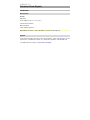 2
2
-
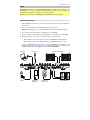 3
3
-
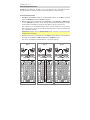 4
4
-
 5
5
-
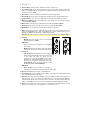 6
6
-
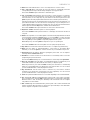 7
7
-
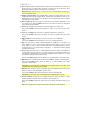 8
8
-
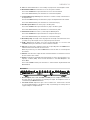 9
9
-
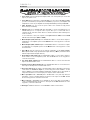 10
10
-
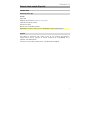 11
11
-
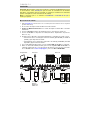 12
12
-
 13
13
-
 14
14
-
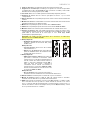 15
15
-
 16
16
-
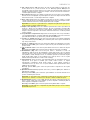 17
17
-
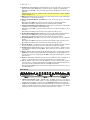 18
18
-
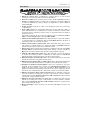 19
19
-
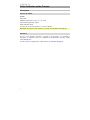 20
20
-
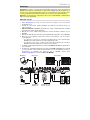 21
21
-
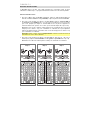 22
22
-
 23
23
-
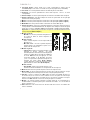 24
24
-
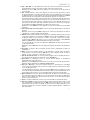 25
25
-
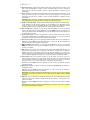 26
26
-
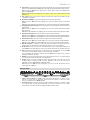 27
27
-
 28
28
-
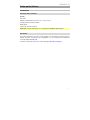 29
29
-
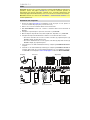 30
30
-
 31
31
-
 32
32
-
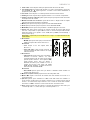 33
33
-
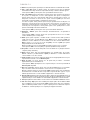 34
34
-
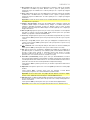 35
35
-
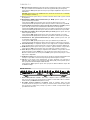 36
36
-
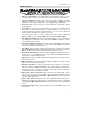 37
37
-
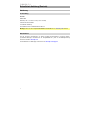 38
38
-
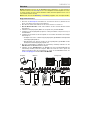 39
39
-
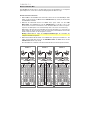 40
40
-
 41
41
-
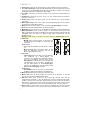 42
42
-
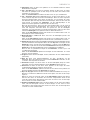 43
43
-
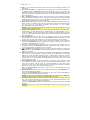 44
44
-
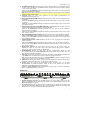 45
45
-
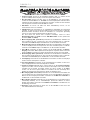 46
46
-
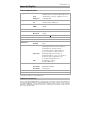 47
47
-
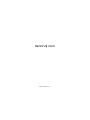 48
48
Denon MC7000 Le manuel du propriétaire
- Catégorie
- Matériel musical
- Taper
- Le manuel du propriétaire
- Ce manuel convient également à
dans d''autres langues
- italiano: Denon MC7000 Manuale del proprietario
- English: Denon MC7000 Owner's manual
- español: Denon MC7000 El manual del propietario
- Deutsch: Denon MC7000 Bedienungsanleitung
Documents connexes
Autres documents
-
Numark NS7III Guide de démarrage rapide
-
Denon DJ Prime 2 Guide de démarrage rapide
-
Numark NS6II Mode d'emploi
-
Denon DJ LC6000 Prime Mode d'emploi
-
Numark Scratch 24-Bit 2-Channel DJ Scratch Mixer Le manuel du propriétaire
-
Numark Scratch 24-Bit 2-Channel DJ Scratch Mixer Manuel utilisateur
-
Numark X9 Guide de démarrage rapide
-
Denon DJ Prime GO Guide de démarrage rapide
-
Numark Industries X6 Manuel utilisateur
-
Numark NS6II Guide de démarrage rapide